Digital Construction Works Insights
Resumen
| Elemento | Descripción |
|---|---|
| Estado de la versión | Disponibilidad general |
| Productos admitidos | Power BI (Modelos semánticos) Power BI (Flujos de datos) Fabric (Flujo de datos Gen2) |
| Tipos de autenticación admitidos | Digital Construction Works JSON Web Token (JWT) |
| Documentos de referencia de funciones | — |
Nota:
El siguiente artículo del conector lo ofrece Digital Construction Works (DCW), el propietario de este conector y miembro del Programa de certificación de conectores de Microsoft Power Query. Si tiene preguntas sobre el contenido de este artículo o tiene cambios que le gustaría que se implementaran en este artículo, visite el sitio web de DCW y acuda a los canales de soporte técnico correspondientes.
Requisitos previos
Para usar este conector, se necesita una suscripción a Digital Construction Works Integrations Platform. Para obtener más información, vaya a https://www.digitalconstructionworks.com/solutions/the-dcw-integrations-platform. Visite https://www.digitalconstructionworks.com para obtener información de la empresa.
Los usuarios de Digital Construction Works (DCW) Integrations Platform pueden solicitar un JSON Web Token (JWT) a través de su administrador de proyectos para acceder a los datos mediante el conector de DCW Insights. A continuación, los usuarios pueden consultar la documentación de la API de OData para conectarse a los conjuntos de datos que quieran usar en Power BI.
Funcionalidades admitidas
- Import
Conectarse a la API de OData de DCW Insights a través de Power Query Desktop
Para conectarse a un proyecto de DCW Insights, siga estos pasos:
En Obtener datos en Power BI Desktop, elija el conector de Digital Construction Works Insights en Servicios en línea.
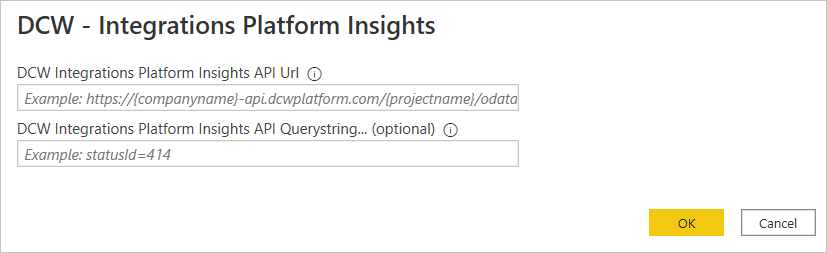
En URL de API de Insights, indique la dirección URL a la API de OData a la que quiera conectarse. Debe usar
httpsy necesita la dirección URL completa del proyecto y el nombre del producto incluidos en la dirección URL. También puede escribir en parámetros de cadena de consulta si la dirección URL lo solicita.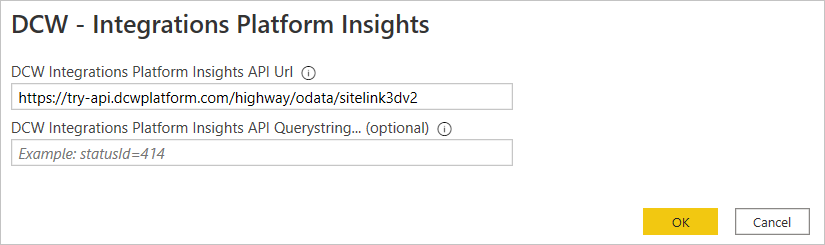
Seleccione Aceptar.
Si es la primera vez que se conecta a este punto de conexión, se le pedirá que escriba en el JWT que se use para autorizarle el acceso a este proyecto. A continuación, seleccione Conectar.
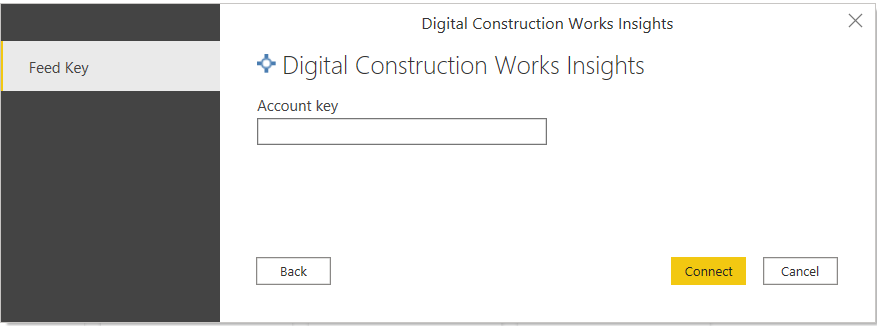
Para obtener más información acerca de los métodos de autenticación, vaya a Autenticación con un origen de datos.
Nota:
Si no se indica la conexión que se va a usar
https, se le pedirá que modifique la dirección URL.En Navegador, seleccione la información de base de datos que desee y después elija Cargar para cargar los datos o Transformar datos para seguir transformando los datos en el editor de Power Query.
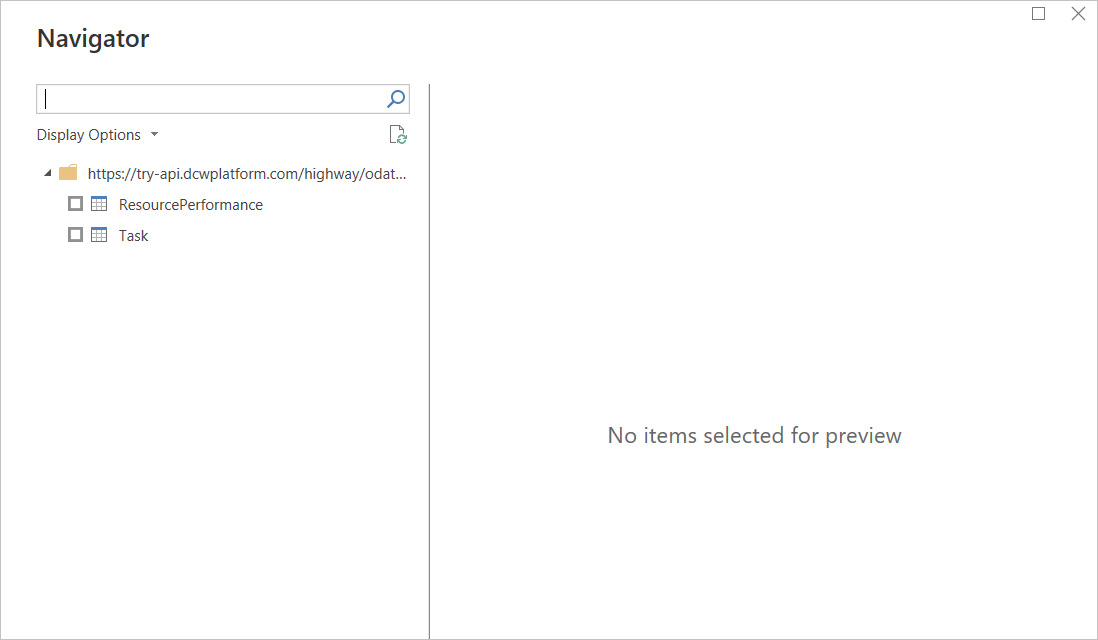
Solucionar problemas
Columnas de Always Encrypted.
Power Query no admite columnas "Always Encrypted".
OData.Feed
Usamos la siguiente configuración predeterminada al usar OData.Feed:
Implementation = "2.0", MoreColumns = true, ODataVersion = 4
Comentarios
Próximamente: A lo largo de 2024 iremos eliminando gradualmente GitHub Issues como mecanismo de comentarios sobre el contenido y lo sustituiremos por un nuevo sistema de comentarios. Para más información, vea: https://aka.ms/ContentUserFeedback.
Enviar y ver comentarios de